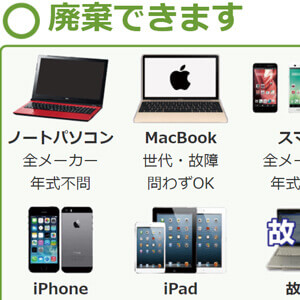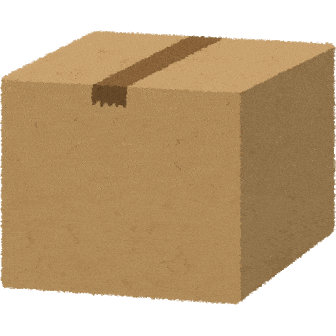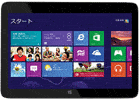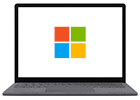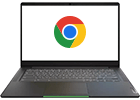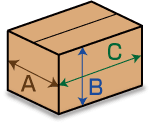Mac,iPhone,iPadを無料で廃棄できます
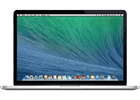
MacBook
PowerBook
iBook
iBook G3
Mac Pro
Mac Mini
PowerMac
Macintosh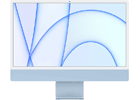
iMac M
iMac
iPad
iPhone
Apple Watch
iPod-
・・・ 古い・故障・破損していてもOK

Classic
iMac G3
eMac
(ブラウン管タイプ)
 で廃棄できます
で廃棄できます
お金は一切かかりません
廃棄できません
Mac,iPhone,iPadの送り方
「送る」ご利用条件
費用:無料 (データ消去・廃棄料・送料)
一切お金はかかりません
申込:不要 (今すぐ送れます!)
利用可能な日時:
いつでも 送れます (24時間365日)
利用可能な地域:
日本全国 から送れます (離島含む)
※沖縄のみ発払い
箱に詰めて、送るだけ

-
・廃棄品の返却は出来ません
・受取連絡·証明書発行はしません
パソコンの送り方
① 確認する
「送れるもの」「一緒に送れるもの」は、無料廃棄できます。
「送れるもの」「一緒に送れるもの」以外は、全て対象外です。
対象外を送った場合は、受取拒否します。
送れるもの (故障・古くてもOK!)
一緒に送れるもの (送れるものと同じ箱ならOK)

液晶モニタ
全メーカー·故障OK
ブラウン管は不可
液晶一体型PC
全メーカー
故障・古いOK
iMac
全世代·故障OK
ブラウン管型除く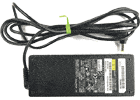
ACアダプタ
ノートPC用
電源ケーブル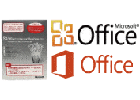
Officeソフト
全シリーズ
2010パーソナル等
キーボード·マウス
全メーカー
故障・古いOK
ケーブル類
電源·LANケーブル
ディスプレイケーブル
ガラケー
全メーカー
故障・古いOK
HDD/外付
全メーカー
故障・古いOK
スティックPC
全世代
故障OK
モバイルWiFi
ポケットWiFi
故障・古いOK
PCカード
無線用のカード

ワイヤレスイヤホン
全メーカー
故障・古いOK
ヘッドホン
全メーカー
故障・古いOK
iPod
全世代
故障OK
mp3プレーヤー
全メーカー
故障・古いOK
デジカメ/ビデオ
全メーカー
故障・古いOK
ウェアラブル
アクションカメラ
故障・古いOK
カメラ
一眼レフ
ミラーレス
Fire TV
Chromecast
Apple TV等
プレステ
PS1~5
PSP等
ニンテンドー
3DS Wii
Switch等
XBOX
全世代
故障OK
レトロゲーム
ゲ-ムウォッチ
ファミコン等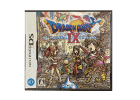
ゲームソフト
PS4、Switch
CD・カセット等
MSX/X68K
全世代
故障OK

ゲーム周辺機器
コントローラー・電源アダプタ
専用コントローラー等-



腕時計Gショック,スマートウォッチ,Apple 等 -



貴金属指輪,ネックレス,ブレスレット,金歯 等
一緒に送れるものだけ を廃棄する場合は
発払い で送ってください。
② 梱包する
1箱に何台入れてもOK
※送料以外(箱代・梱包代)は自己負担になります。
※数台廃棄する場合は、大きな箱にまとめて下さい。
ダンボール箱を使った場合
-
本体入れる
 パソコン、ACアダプタ、Office
パソコン、ACアダプタ、Office
(何台でもOK) -
スマホ等入れる

 スマホ、タブレット
スマホ、タブレット
貴金属、時計、ゲーム機 -
フタ閉じる

 緩衝材 不要
緩衝材 不要
③ 送る
発送の連絡は不要です
「コンビニから送る」と「自宅から送る」の2つの方法があります。
どちらかお選び下さい。(クリックすると切り替わります)
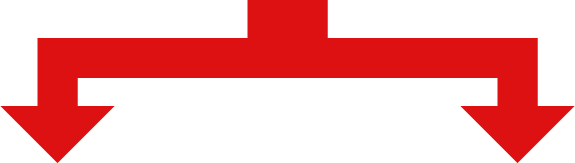
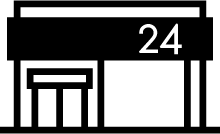 コンビニから送る
コンビニから送る
以下のコンビニから送る
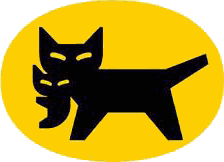 クロネコヤマト取り扱いのコンビニ
クロネコヤマト取り扱いのコンビニ
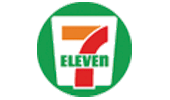
セブンイレブン

ファミリーマート

デイリーヤマザキ

ポプラ

ニューデイズ
・ヤマト営業所
・クロネコヤマト取扱店 からも送れます
レジで送り状をもらう

「宅急便 着払い」の送り状をもらう
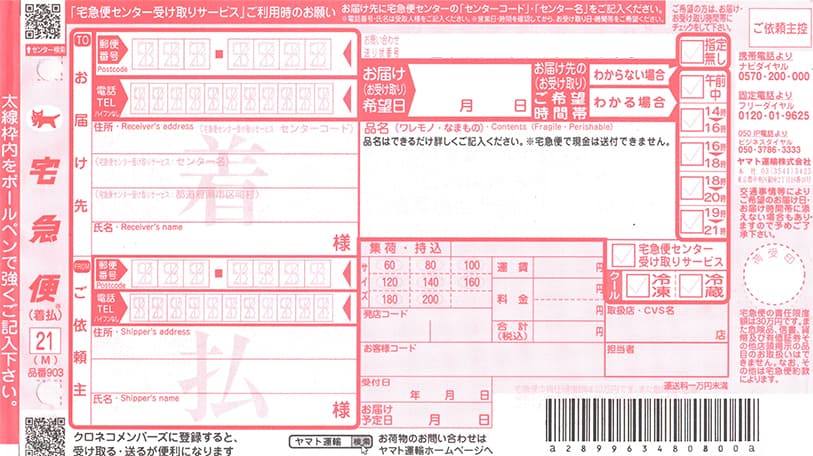
送り状に記入する
「宅急便 着払い」の送り状に記入する
送り先住所
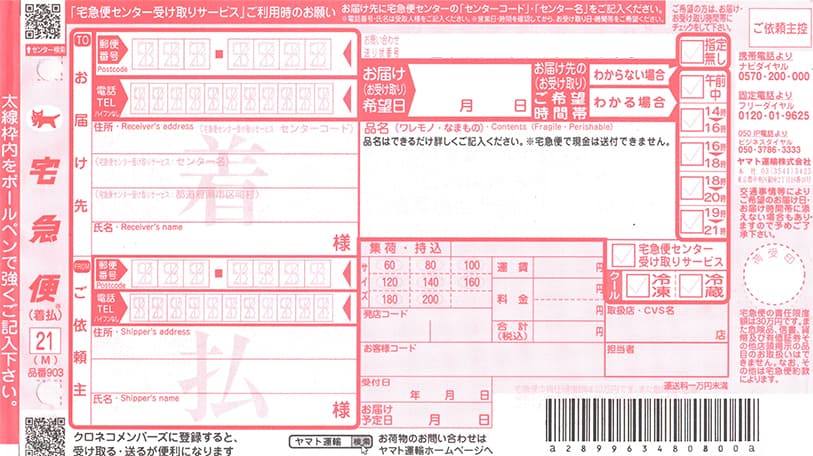
見本
1
2
3
0
8
6
5
0338834600
東京都足立区新田1-9-1
センターコード 020-600 気付
パソコン廃棄ドットコム
お客様情報を記入する
パソコン廃棄品
破損しても問題ありません
記入不要
レ
渡す

送り状とダンボール箱を渡す
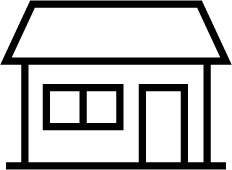 自宅から送る
自宅から送る
自宅から送るには、クロネコヤマトに自宅に来てもらう必要があります。
申し込む方法は「Webで集荷申込」と「電話で集荷申込」があります。
どちらかお選び下さい。(クリックすると切り替わります)
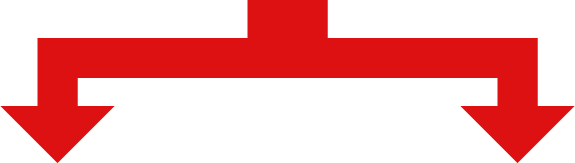
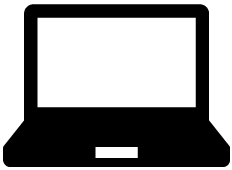 Webで集荷申込する
Webで集荷申込する
記入方法 を見ながら、以下 集荷申し込み を入力してください。
※外部サイト(クロネコヤマト)になります。
-
パソコンから
-
スマホから
-
送り先住所
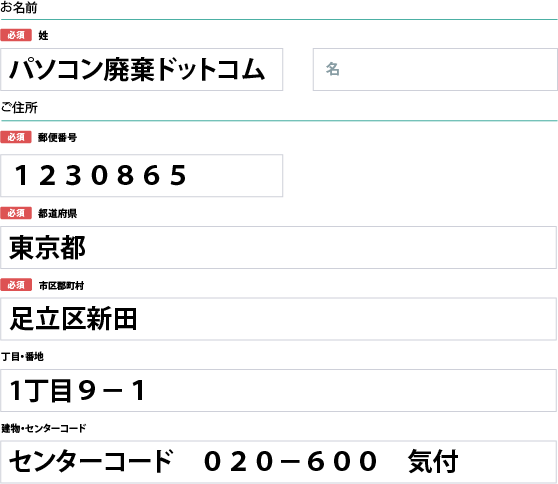
見本
記入方法
通常の荷物を送る
「通常の荷物を送る」をクリックする。
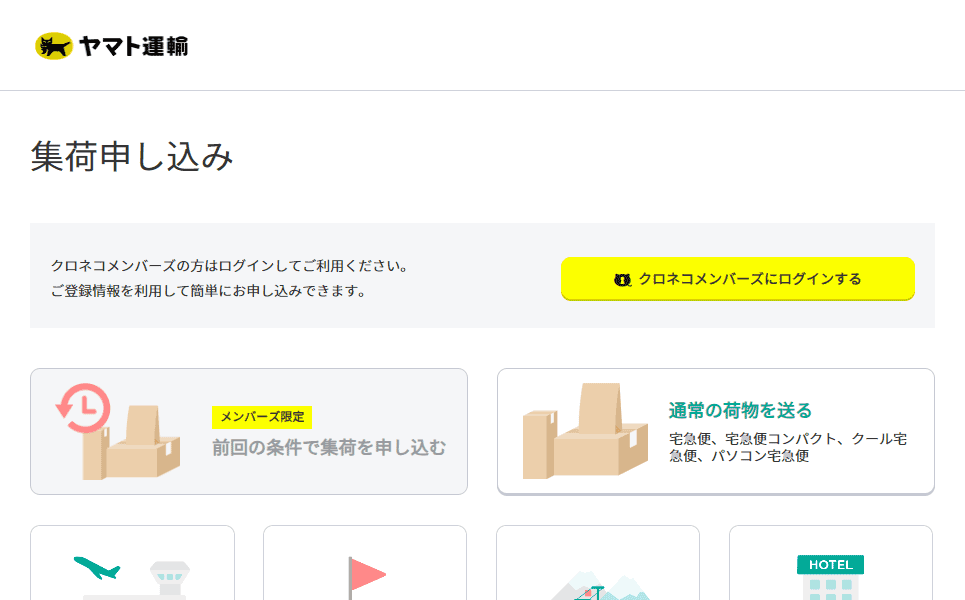
集荷に関する内容
「集荷お伺い先」「ご利用サービス」「集荷希望日時」を選択して入力する。
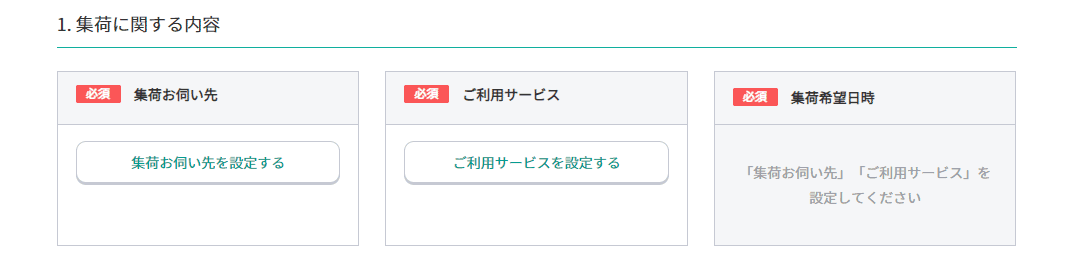
集荷お伺い先
お客様情報(お名前、ご住所、ご連絡先)を入力する。
「クロネコメンバーズ規約に同意して登録する」はチェックを解除する。
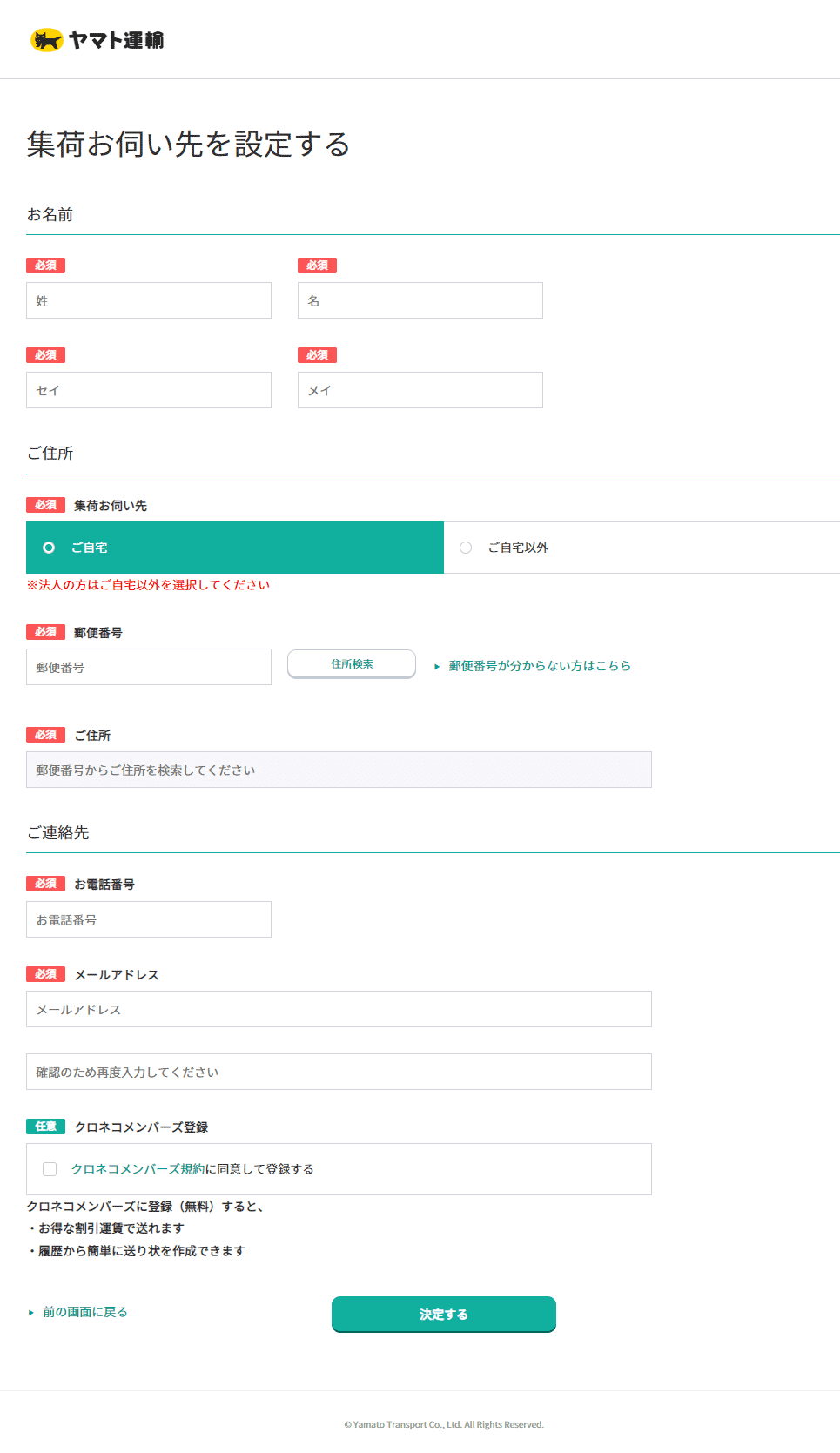
お客様情報を入力
チェックを解除
ご利用サービス
ご利用サービスは「宅急便」を選択する。
発送方法は「着払い」を選択する。
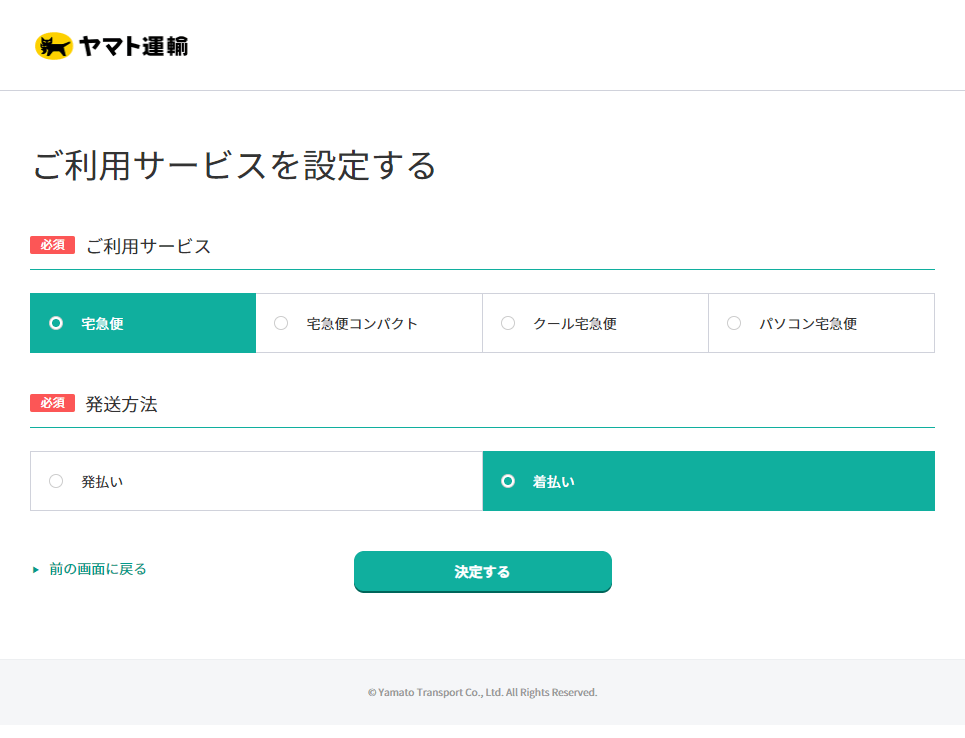
集荷希望日時
「集荷希望日時」は集荷に来てほしい「日にち」「時間帯」を選択する。
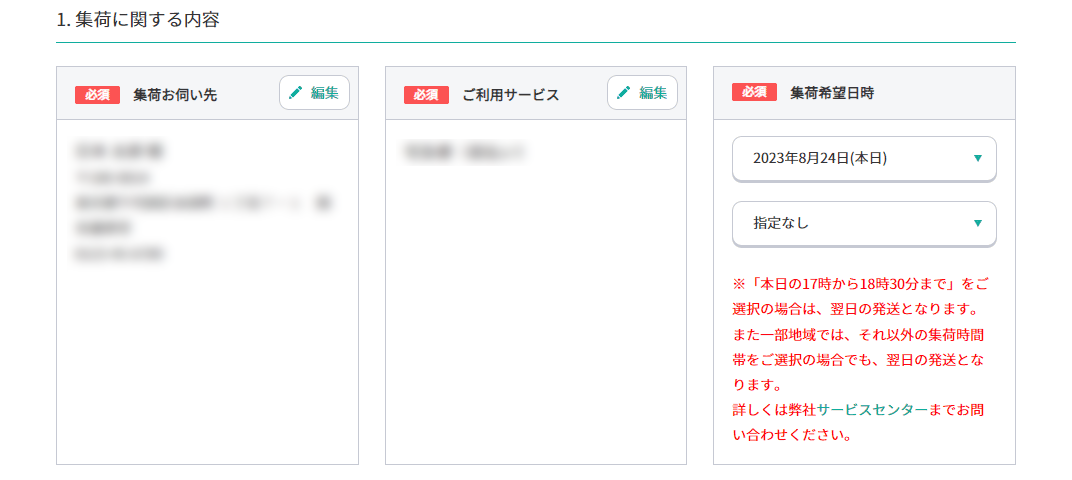
集荷に来てほしい
日時を選択
発送に関する内容
「送り状のご用意がまだの方」をチェックする。
「お届け先」「ご依頼主」「荷物の内容」「お届け希望日時」を選択して入力する。
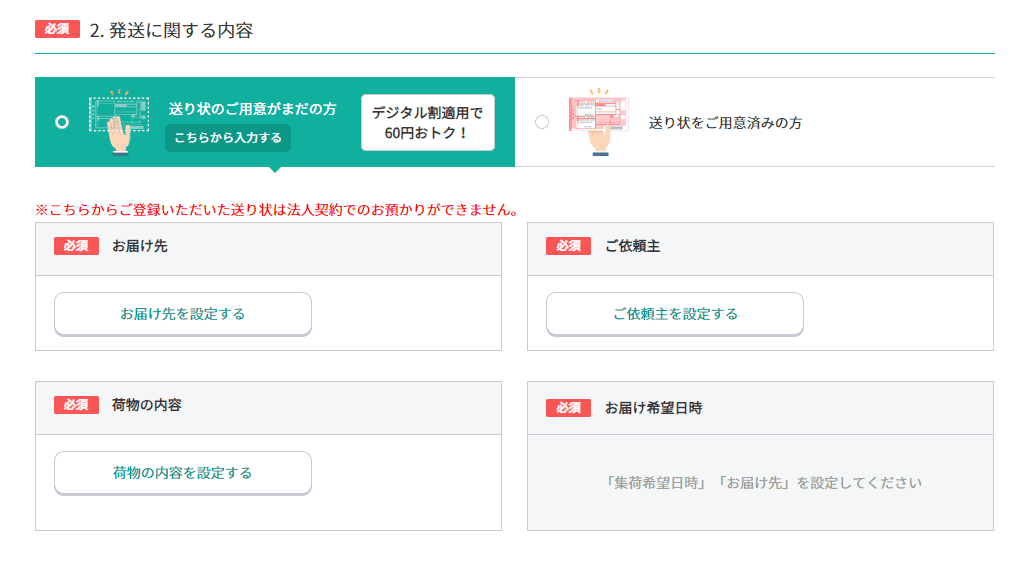
お届け先
お届け先(お名前、ご住所、お電話番号)を以下の通りに入力する。
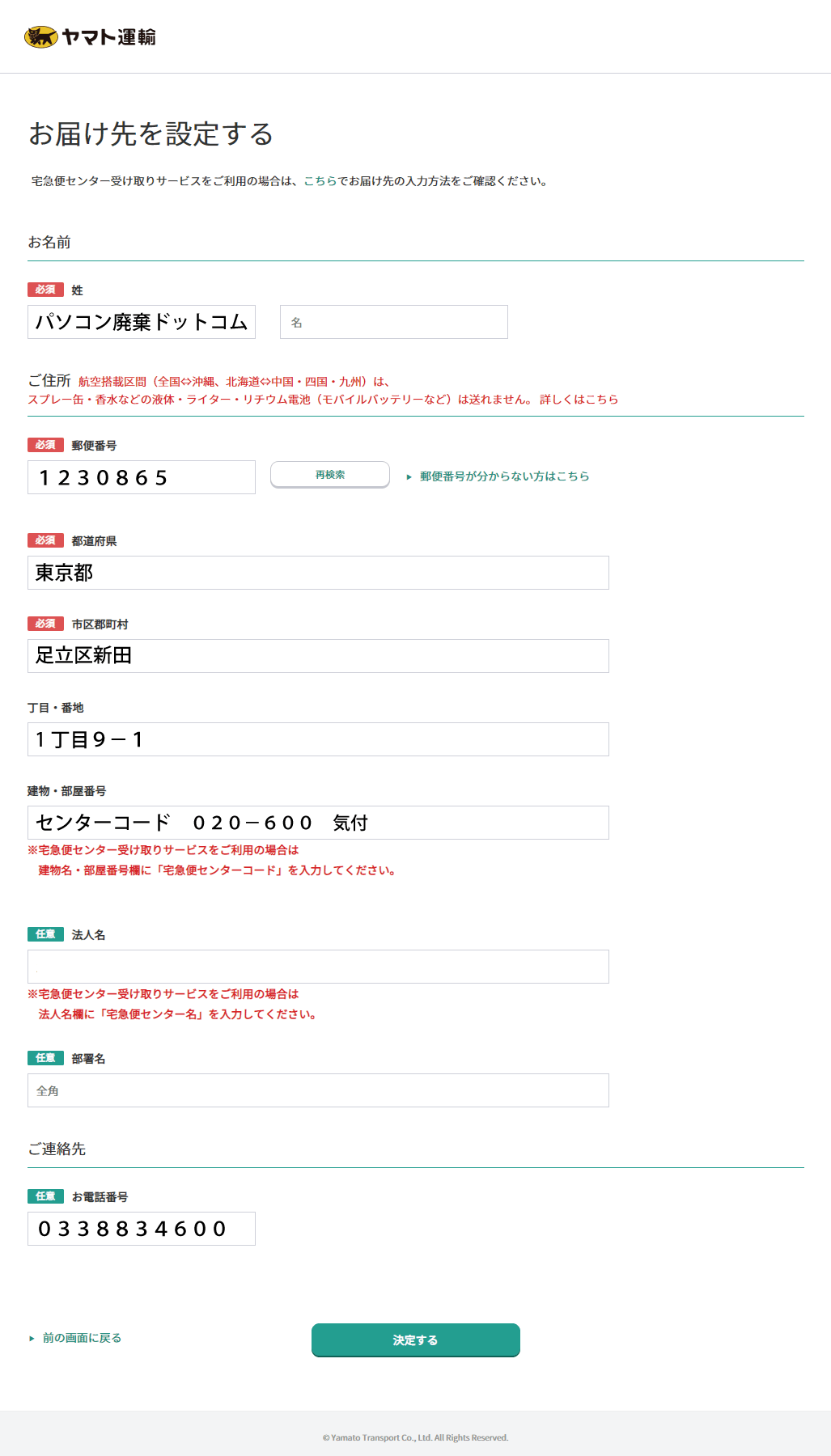

ご依頼主
ご依頼主が集荷先と同じ場合は「集荷お伺い先と同じ」をチェックする。
ご依頼主が集荷先と違う場合はご依頼主情報を入力する。
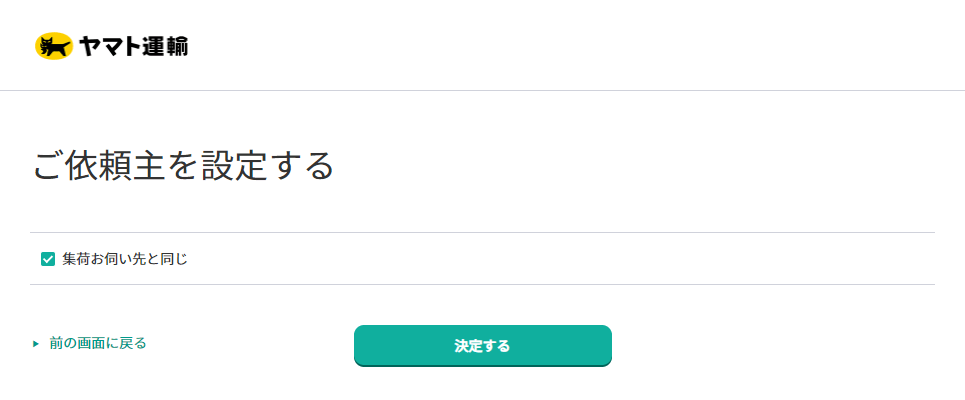
荷物の内容
「品名」は「PC廃棄品
破損してもOK」を入力する。
「特に取り扱いに注意が必要な場合」はチェックしない。
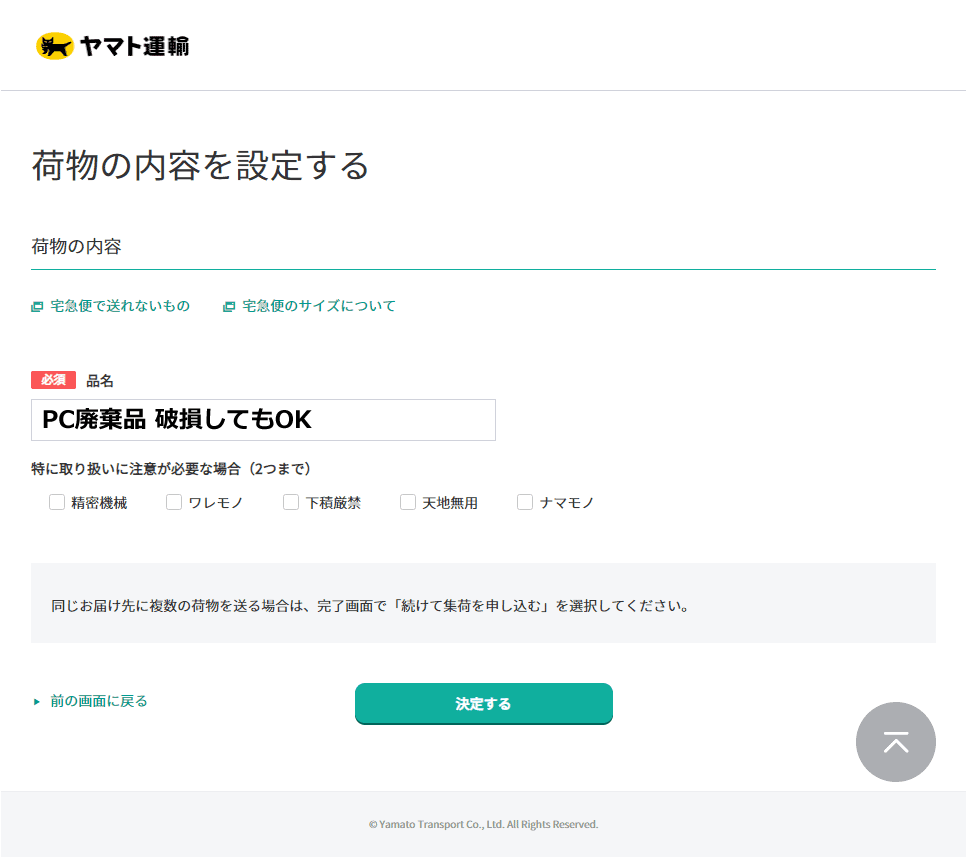
チェックしない
お届け希望日時
「日にち」は最短の日にちを選択する。
「時間帯」は「指定なし」を選択する。
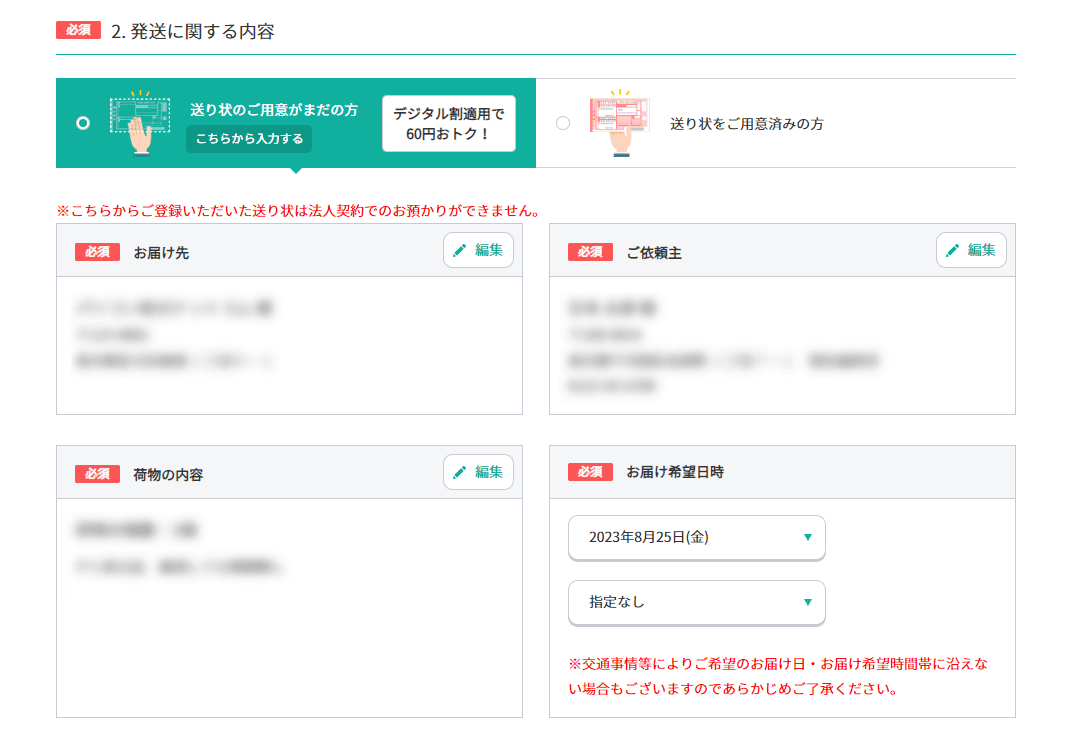
最短の日にちを選択
「指定なし」を選択
集荷・配送に関する発送に関するオプション
「集荷・配送に関する発送に関するオプション」は入力不要です。
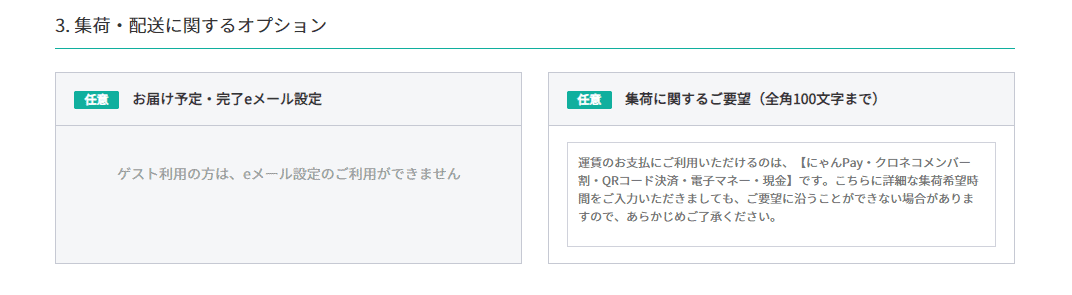
入力不要
入力不要
確認
「上記内容に同意しました」をチェックする。
「内容を確認」ボタンをクリックする。
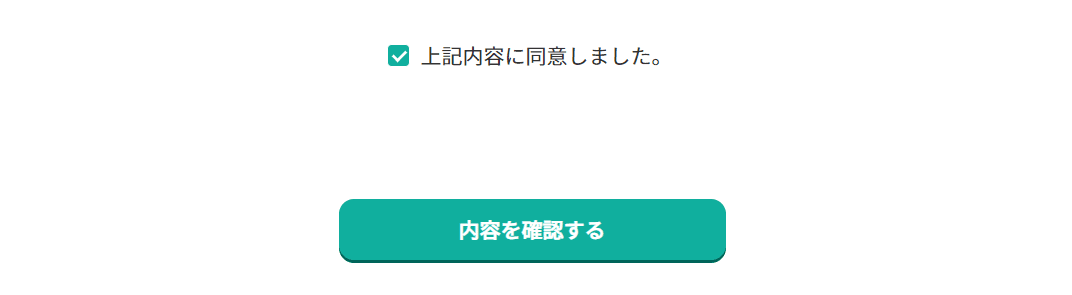
集荷申込完了
内容を確認のうえ「この内容で集荷を申し込む」をクリックする。

集荷申込は完了です。
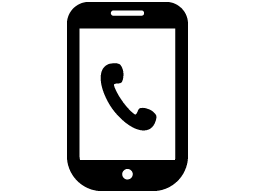 電話で集荷申込する
電話で集荷申込する
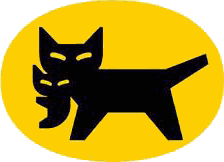 クロネコヤマトの連絡先
クロネコヤマトの連絡先
受付時間 8:00-21:00(年中無休)
携帯・スマホから
0570-200-000
ナビダイヤル「集荷」を選ぶ
固定電話から
0120-01-9625
「宅急便 着払い」と伝える
ドライバーから送り状をもらう

「宅急便 着払い」の送り状をもらう
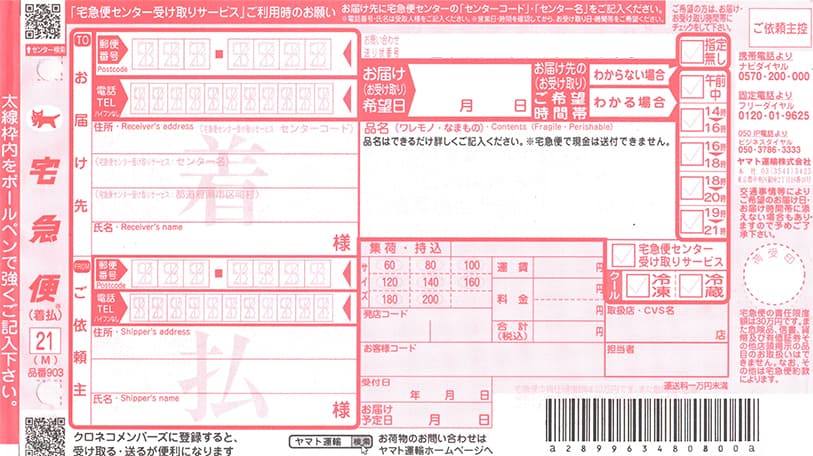
送り状に記入する
「宅急便 着払い」の送り状に記入する
送り先住所
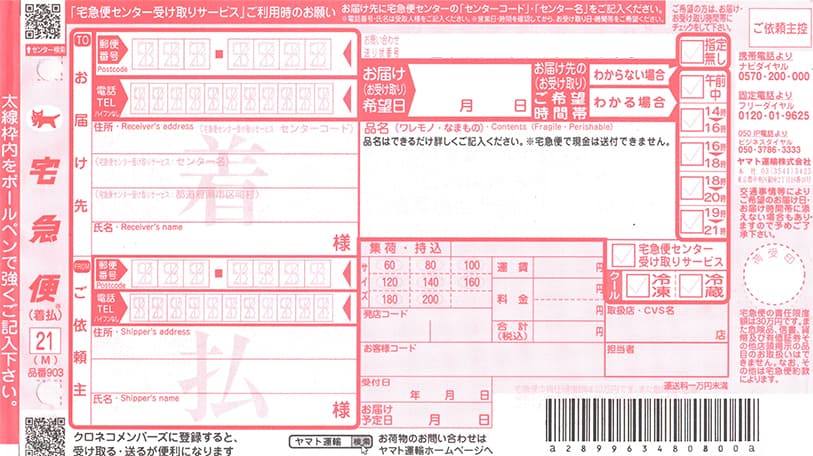
見本
1
2
3
0
8
6
5
0338834600
東京都足立区新田1-9-1
センターコード 020-600 気付
パソコン廃棄ドットコム
お客様情報を記入する
パソコン廃棄品
破損しても問題ありません
記入不要
レ
渡す

ダンボール箱を渡す
廃棄完了
全てデータ消去・リサイクルします
パソコンリサイクルの流れ
-
届く

-
取出す

-
取外す

-
消去

-
リサイクル

-
Q本当に無料ですか?
-
A無料です。(データ消去・廃棄料・送料)
お金は一切かかりません。 -
Q申し込みしたいのですが?
-
A申し込みは、不要です。
-
Q事前連絡は必要でしょうか?
-
A事前連絡は、不要です。
-
Qいきなり送っても良いですか?
-
Aいつでもご利用可能です。(24時間365日)
-
Q2箱以上送っても良いですか?
-
Aはい。何箱でも送れます。梱包の目安はこちら
-
Qクロネコヤマトで送る住所は「足立区保木間」でしょうか?
-
Aいいえ、違います。
「東京都足立区新田1-9-1 センターコード 020-600 気付」の住所になります。取扱量が多いため、上記のクロネコヤマトのセンターで一度集めてから、パソコン廃棄.comへ届けられます。 -
Q間違えて送ってしまいました。返却できますか?
-
A返却できません。随時データ消去・リサイクルを行っています。
-
Q証明書の発行や受取連絡はありますか?
-
A証明書の発行や受取連絡はしません。
毎日、数百台のパソコンを取り扱うため対応しておりません。 -
Q分解してバラバラにしたPCは廃棄できますか?
-
Aいいえ。廃棄できません。
以下の①と②を満たしている場合は、廃棄できます。
①パーツ(ハードディスク以外)が揃っている。
②フタをとじてネジがしまっている(元の形状にする)。
持ち込む

東京近郊の方は、持込み廃棄できます
無料で廃棄できるApple製品

下記は無料処分できます。
デスクトップタイプ

Mac Proタワー
Mac Studio
Mac Pro
Mac Mini
PowerMac G5
PowerMac G4
PowerMac G3
Macintosh
ノートタイプ
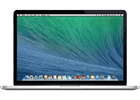
MacBook Pro
MacBook Air
MacBook
PowerBook G4
iBook G4
iBook G3
iBook G3
クラムシェル
PowerBook
液晶一体型タイプ
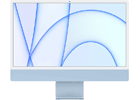
iMac Mシリーズ
iMac Pro
iMac Retina 5K
Retina Display
iMac Retina 4K
Retina Display
iMac
iMac G5
iMac G4
タブレットタイプ

iPad Pro
iPad Air
iPad
iPad mini
スマホ(スマートフォン)タイプ

iPhone SE3
iPhone SE2
iPhone SE
iPhone 13 Pro Max
iPhone 13 Pro
iPhone 13
iPhone 13 mini
iPhone 12 Pro Max
iPhone 12 Pro
iPhone 12
iPhone 12 mini
iPhone 11 Pro
iPhone 11 Pro Max
iPhone 11
iPhone XS
iPhone XS Max
iPhone XR
iPhone X

iPhone 8
iPhone 8 Plus
iPhone 7
iPhone 7 Plus
iPhone 6s
iPhone 6s Plus
iPhone 6
iPhone 6 Plus
iPhone 5s
iPhone 5c
iPhone 5
iPhone 4s
iPhone 4

iPhone 3GS
iPhone 3G
iPhone 3
ウェアラブルタイプ

Apple Watch 7
Apple Watch 6
Apple Watch SE
Apple Watch 5
Apple Watch 4
Apple Watch 3
Apple Watch 2
Apple Watch 1
オーディオプレーヤータイプ
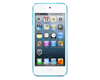
iPod touch
iPod nano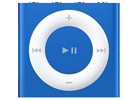
iPod shuffle
iPod mini
iPod
Appleリサイクルプログラム
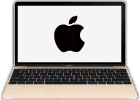
使い終わったMac、iPad、iPhone、iPod、Apple Watch等のApple製品をApple Storeまで持っていくか、宅配で送るとリサイクルができます。
「資源有効利用促進法」に基づく使用済みパソコンの回収とリサイクルにも対応。「PCリサイクルマーク」の有無に関わらず全てのMacおよびiPadを無料でリサイクルを行っている。
個人情報やデータなどは、お客様の責任においてすべて消去する必要があります。プログラムやデータの消去や削除を行わないまま製品の引き渡しをした場合、Appleはそれらの破損や漏洩などについて一切の責任を負わない。
Apple Trade In
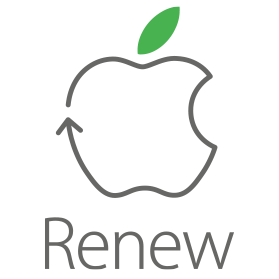
アップル社では、デバイスを下取りに出すことができます。新しい製品の購入価格から下取り額分が割引になります。下取り額分をApple Gift
Cardで受け取り、好きな時に使うこともできます。
下取りの対象にならないApple製デバイスも無料でリサイクルされます。
下取り方法
Apple Storeで下取りする:新しいiPhoneの購入価格から下取り額分がその場で割引されます。
オンラインで下取りする:iPhoneだけでなく他社製スマートフォンも下取りに出すことができ、下取り額分のApple Gift Cardで受け取れる。下取り対象となる方には、送料支払済みの配送キットが届く。
事業系APPLE製品の回収・リサイクル
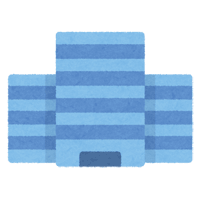
Appleは「産業廃棄物広域認定」を取得しており、認定を受けた収集運搬業者と処分業者が正しく回収・リサイクル・廃棄処理を行います。Apple製コンピュータ本体およびディスプレイ装置、iPad、iPhone、iPod、Apple Watch、サーバー、その他周辺機器が対象となります。
費用:全て無償で回収・リサイクルいたします。
処理完了の報告:再資源化処理終了後、「資産滅却・廃棄処理報告書」が送付される。
MacBook用バッテリーの回収・リサイクル
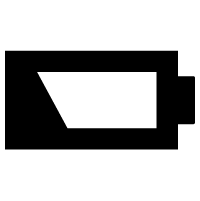
充電がもたなくなったり、膨張したりして要らなくなったApple社製のバッテリーは全国のJBRCリサイクル協力店(家電量販店や大型商業施設)に設置されている「充電式電池リサイクルBOX」に投かんすることで処分できます。充電式電池はショートの恐れがありますので、プラス極、マイナス極の金属端子をビニールテープで絶縁、またはビニール袋に入れてください。回収されたバッテリーは安全に再資源されます。
データを消去する方法
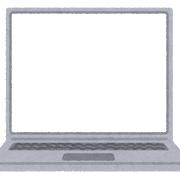
復元や消去を実行すると、Mac/iPod/iPhone に保存されているすべてのデータとファイルが削除されるため、保存されているファイルを事前にバックアップしておいてください。すべての曲、ビデオ、Podcast、アプリなどはiTunesライブラリに保存してあれば、再び読み込むことができます。
Mac
Appleシリコン搭載 または AppleT 2 セキュリティチップ搭載でmacOS Montereyにした場合
- システム環境設定の「すべてのコンテンツと設定を消去」を使う
上記以外のMac
- iTunes からサインアウトする
- iCloud からサインアウトする
- iMessage からサインアウトする
- Bluetooth デバイスのペアリングを解除する
- Mac を消去して macOS を再インストールする
- NVRAM をリセットしてシステム終了する
iPhone、iPad、iPod
- 新しいデバイスに情報を転送する
- Apple Watch を iPhone とペアリングしている場合は、Apple Watch のペアリングを解除します。
- デバイスをバックアップします。
- iCloud、iTunes Store、App Store からサインアウトします。
- 他社製の携帯電話に切り替える場合は、iMessage の登録を解除します。
- 「設定」画面に戻り、「一般」>「転送または [デバイス] をリセット」>「すべてのコンテンツと設定を消去」の順にタップします。「[デバイス] を探す」が有効になっている場合は、Apple ID とパスワードの入力が必要になることがあります。デバイスで eSIM を使っている場合は、デバイスと eSIM プロファイルを消去するかどうかを確認する画面で、消去する選択肢を選んでください。
- デバイスのパスコードまたは機能制限のパスコードの入力画面が表示された場合は、入力します。「[デバイス] を消去」をタップします。
- ご契約先の通信事業者に連絡し、新しい持ち主の方にサービスを転送する方法について相談します。
- 信頼できるデバイスのリストから古いデバイスを削除します。
iPhone、iPad、iPod touch を売却、譲渡、下取りに出す前にやっておくべきこと
Apple Watch
Apple Watch のペアリングを解除すると、Apple Watch が工場出荷時の状態に初期化されます。
- 交通系 IC カードを Apple Watch から削除
- ペアリングを解除する間、Apple Watch と iPhone を互いに近い場所に置いておきます。
- iPhone で Apple Watch App を開きます。
- 「マイウォッチ」タブを開いて、「すべての Watch」をタップします。
- ペアリングを解除したい Apple Watch の横にある情報ボタン をタップします。
- 「Apple Watch とのペアリングを解除」をタップします。
- GPS + Cellular モデルについては、モバイルデータ通信プランをそのまま維持するか削除するかを選択します。
- 確認のために、もう一度タップします。場合によっては、Apple ID のパスワードを入力して、アクティベーションロックを無効にする必要があります。
- Apple Watch を再び設定します。